

Редакция «Текстерры» Редакция «Текстерры»
Чтобы узнать размер файла в Windows, откройте Проводник и найдите нужный файл. После этого щелкните правой кнопкой мыши на файле и выберите «Свойства». В появившемся окне будет указан размер файла.
Если вы используете компьютер Apple, то можно найти размер файла, щелкнув правой кнопкой мыши на файл и выбрав «Показать информацию». В открывшемся окне будет указан размер файла в байтах.
Ранее мы рассказывали о 3 простых способах сжать изображения для сайта и не потерять в качестве.
Источник: texterra.ru
Выясняем объем памяти в видеокарте

Как узнать реальный объем флешки или карты памяти
В памяти видеокарты хранится информация о кадрах, образах изображений и текстурах. От объема видеопамяти зависит, насколько тяжеловесный проект или игру мы можем запустить на компьютере.
В этой статье разберемся, каким образом можно узнать размер памяти графического ускорителя.
Объем видеопамяти
Данное значение можно проверить нескольким способами: с помощью программ, а также используя системные средства.
Способ 1: утилита GPU-Z
Для проверки объема видеопамяти графического процессора можно использовать любую программу, которая выдает сведения о системе. Существует и софт, созданный специально для проверки видеокарт, например, GPU-Z. В главном окне утилиты мы можем увидеть различные параметры ускорителя, в том числе и размер памяти (Memory size).
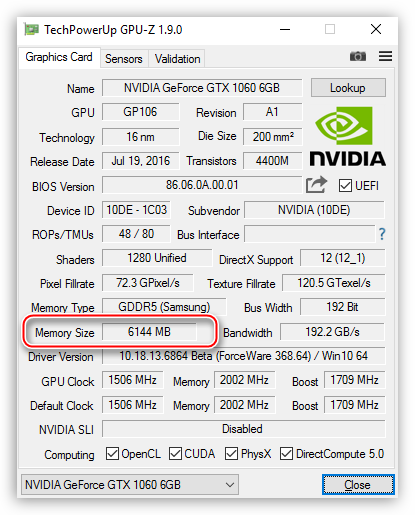
Способ 2: программа AIDA64
Вторая программа, которая может показать нам, каким количеством видеопамяти оборудована наша видеокарта, это AIDA64. После запуска софта необходимо перейти в ветку «Компьютер» и выбрать пункт «Суммарная информация». Здесь необходимо немного проскроллить вниз полученный список — мы увидим название графического адаптера и в скобках объем его памяти.
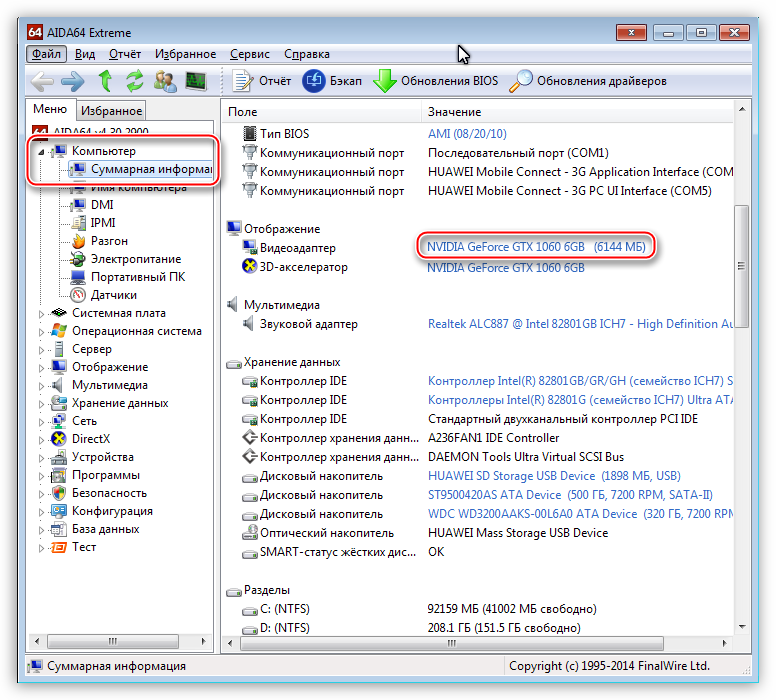
Способ 3: панель диагностики DirectX
В операционной системе Windows имеется встроенное средство диагностики DirectX, которое позволяет просмотреть некоторую информацию о видеокарте, такую как название модели, тип микросхем, сведения о драйверах и объеме видеопамяти.
- Вызывается панель из меню «Выполнить», открыть которое можно, нажав сочетание клавиш WIN+R. Далее нужно ввести в текстовое поле следующее: «dxdiag» без кавычек, а затем нажать ОК.

- Затем переходим на вкладку «Экран» и видим все необходимые данные.
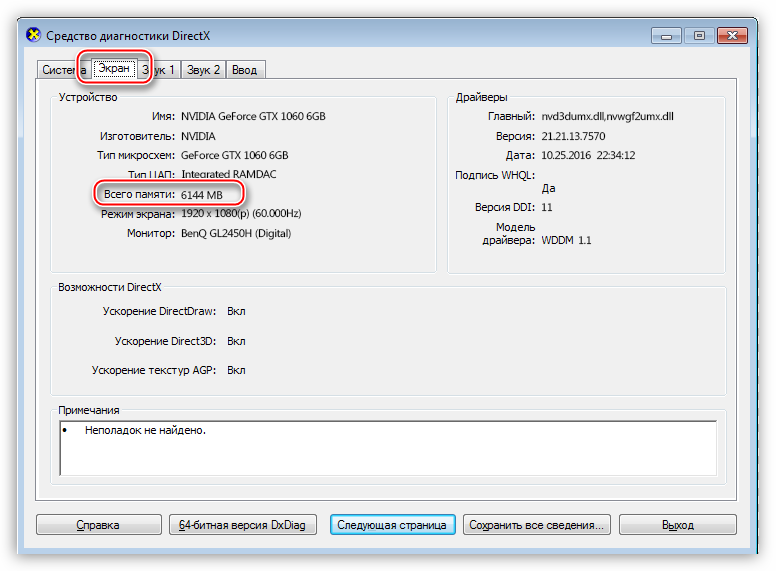
Способ 4: свойства монитора
Еще одним способом проверки объема видеопамяти является доступ к оснастке, которая позволяет просматривать свойства экрана. Открывается она так:
- Кликаем ПКМ по рабочему столу и ищем пункт с названием «Разрешение экрана».
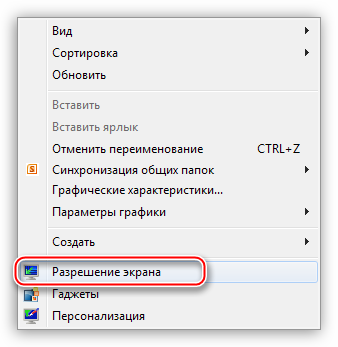
- В открывшемся окне с настройками переходим по ссылке «Дополнительные параметры».
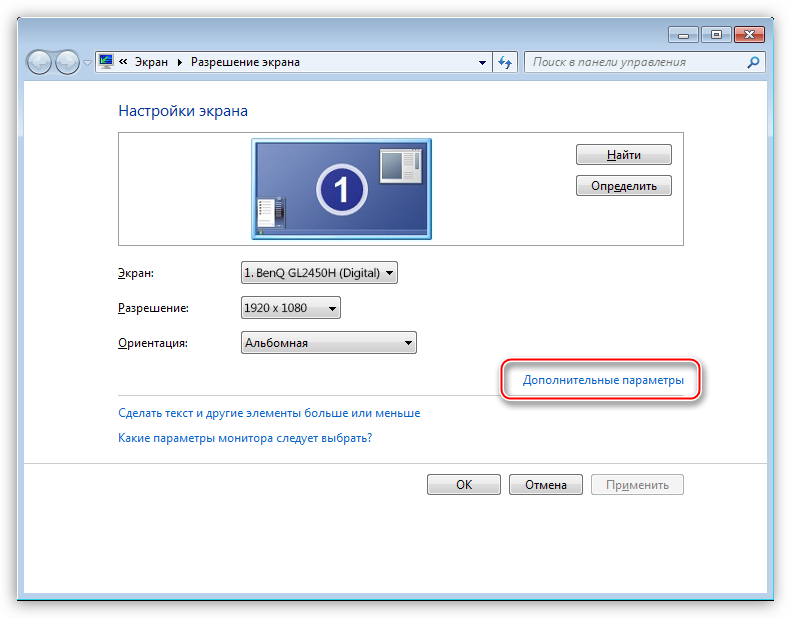
- Далее, в окне свойств монитора идем на вкладку «Адаптер» и там получаем необходимую информацию.
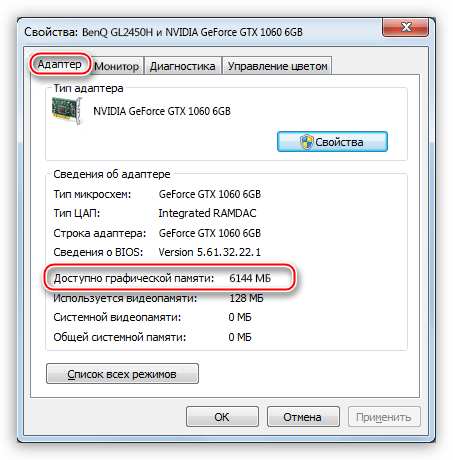
Как посмотреть, сколько весит игра?

Компания FinalWire создала многофункциональный продукт AIDA64 Extreme. Сразу оговоримся, что утилита не является бесплатной. Пользователи могут бесплатно пользоваться версией Extreme в течение месяца, прежде чем заплатить за нее 40 долларов. Волшебная программа предоставляет всестороннюю и глубокую информацию обо всем компьютерном оборудовании, которую можно сохранить в отдельном текстовом файле или mhtml-документе.

Напишите команду control и нажмите на Enter
На «Панели управления» найдите блок «Система» и откройте его
В окне вы увидите сжатую информацию о системе и ПК
Через окно «параметры»
Настроить новые параметры Windows можно в “10”. Блок в этом окне содержит краткую информацию об ОС и самом ПК:
- Нажмите сразу на две кнопки Win и I — это самый быстрый способ вызова окна с параметрами. Если на экране ничего не появилось, раскройте системное меню «Пуск» и щёлкните там по значку шестерни, которая располагается прямо над иконкой для выключения ПК.
Кликните по значку в виде шестерёнки в меню «Пуск» - На панели с параметрами откройте первую плитку с названием «Система».
В «Параметрах» раскройте первый раздел «Система» - Прокрутите левый столбец c названиями вкладок в самый низ — кликните по блоку «О системе». Сначала вы увидите информацию о том, как работает защита ПК, а затем данные о самом компьютере.
Переключитесь сразу на раздел «О системе» - Опуститесь ещё немного и ознакомьтесь с информацией об «операционке».
В конце страницы вы можете увидеть основные сведения о вашей ОС
Источник: msconfig.ru